
Wielokrotnie podczas pisania długich i wyczerpujących artykułów na bloga lub stronę zastanawiamy się, ile konkretnie znaków napisaliśmy na dany temat. W przypadku gdy otrzymujemy zlecenie na konkretną liczbę znaków, musimy tak operować tekstem, aby zmieścić się w limicie. Teksty, które często wymagają sprawdzenia liczby znaków to między innymi artykuły na blogi, teksty reklamowe do sklepów czy na stronę firmową oraz sprawozdania. Istnieje sposób na szybkie sprawdzenie w Wordzie ilość napisanych znaków ze spacjami lub bez spacji. Poniżej przedstawiamy sprawdzone rozwiązanie.
Jak sprawdzić ilości znaków w edytorze Microsoft Word?
W celu sprawdzenia i policzenia ilości znaków ze spacjami, które używaliśmy w popularnym edytorze tekstu, jakim jest MS Word, wystarczy z menu górnego wybrać opcję Narzędzia – Statystyka wyrazów. Pojawi nam się informacja, na temat liczby wyrazów, ilości znaków ze spacjami, znaków bez spacji, ilości stron, akapitów oraz wierszy. Jeśli chcemy sprawdzić tylko wybrany akapit lub fragment tekstu, wystarczy go zaznaczyć, a następnie kliknąć Narzędzia – Statystyka wyrazów.
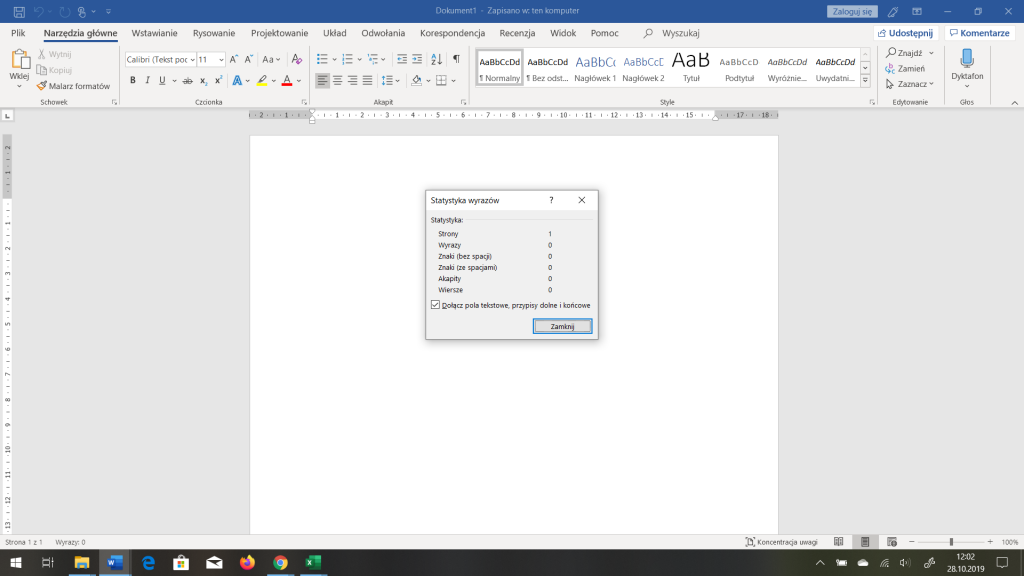
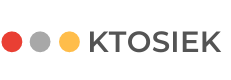






Masz pytania?
Masz jakieś pytania odnoszące się do przygotowanego poradnika? Masz problem? Potrzebujesz naszej pomocy lub wskazówki? Skorzystaj z dostępnych z opcji kontaktu z naszą redakcją: napisz do nas w komentarzu, korzystając z formularza poniżej, gdzie możesz uzyskać pomoc od innych użytkowników lub jednego z naszych redaktorów, lub wyślij do nas wiadomość!